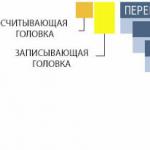आज, विनिमेय लेंस वाले लगभग सभी एसएलआर और मिररलेस कैमरे, साथ ही कुछ "साबुन व्यंजन" रॉ प्रारूप में शूट कर सकते हैं। यह कैमरा प्रोसेसर द्वारा न्यूनतम डेटा प्रोसेसिंग के साथ एक डिजिटल प्रारूप है, जिसकी बदौलत फ़ोटोग्राफ़र को कैप्चर की गई तस्वीरों को पोस्ट-प्रोसेस करते समय अधिक विकल्प मिल सकते हैं। हालाँकि JPEG अभी भी सबसे लोकप्रिय छवि प्रारूप है, फिर भी यह एक संपीड़ित प्रारूप है, इसलिए फ़ाइल का प्रत्येक सहेजना अनिवार्य रूप से इसकी गुणवत्ता को प्रभावित करता है। पेशेवरों द्वारा रॉ प्रारूप की अधिक मांग है, क्योंकि यह आपको सहेजी गई फ़ाइल से अधिक से अधिक जानकारी निकालने की अनुमति देता है। रॉ फॉर्मेट में रिकॉर्ड की गई फाइलों के साथ काम करने के लिए आज विभिन्न सॉफ्टवेयर टूल्स का इस्तेमाल किया जाता है।
रॉ फाइलों को परिवर्तित करने के कार्यक्रम कैमरा निर्माताओं द्वारा तैयार किए जा सकते हैं, इस मामले में वे विशिष्ट फोटोग्राफिक उपकरणों के लिए "मूल" हैं। या इस तरह के कार्यक्रमों को तीसरे पक्ष की कंपनियों द्वारा एक सार्वभौमिक उपकरण के रूप में विकसित किया जाता है जो डिजिटल कैमरों के विभिन्न मॉडलों का समर्थन करता है और रॉ फाइलों को संसाधित करते समय विभिन्न प्रकार के कार्यों को हल करने में सक्षम होता है।
यूनिवर्सल कन्वर्टर्स को व्यापक कार्यक्षमता और अच्छी प्रोसेसिंग गति की विशेषता है। रॉ फाइलों को परिवर्तित करने के लिए ऐसे प्रत्येक कार्यक्रम की अपनी विशेषताएं हैं। उदाहरण के लिए, यह अपनी सेटिंग्स, अस्थायी फ़ाइलों और उपयोगकर्ता फ़ाइलों को अपने तरीके से सहेजता है। RAW फ़ाइलों को संसाधित करते समय, और कार्यात्मक समृद्धि के संदर्भ में, और निश्चित रूप से, उपयोग में आसानी के संदर्भ में, सेटिंग्स की गुणवत्ता के मामले में कन्वर्टर्स एक दूसरे से भिन्न होते हैं। हम आपके ध्यान में सबसे लोकप्रिय रॉ कन्वर्टर्स के साथ एक परिचित लाते हैं।
इस सूची में पहला कार्यक्रम विशेष रूप से रॉ फाइलों को संसाधित करने और तस्वीरों को सूचीबद्ध करने के उद्देश्य से बनाया गया है। रॉ के लिए पूर्ण समर्थन के अलावा, कार्यक्रम अन्य सामान्य प्रारूपों - जेपीईजी, टीआईएफएफ, पीएसडी, डीएनजी के साथ भी काम करता है। एडोब लाइटरूम एक शक्तिशाली "पूर्ण-चक्र" उपकरण है, जिसका अर्थ है कि एक बार रॉ तस्वीरें संसाधित हो जाने के बाद, उन्हें तुरंत सूचीबद्ध किया जा सकता है, वेब प्रकाशन के लिए तैयार किया जा सकता है, या मुद्रित किया जा सकता है।
रॉ फाइलों को प्रोसेस करने के लिए एडोब लाइटरूम में इस्तेमाल किया जाने वाला सॉफ्टवेयर इंजन बिल्कुल वैसा ही है जैसा फोटोशॉप के लिए एडोब कैमरा रॉ प्लगइन में इस्तेमाल होता है। इस उपकरण के साथ, आप किसी छवि का सामान्य रंग सुधार कर सकते हैं, तस्वीरों में मौजूद डिजिटल शोर को हटा सकते हैं, या एक छवि को तेज कर सकते हैं।
यह महत्वपूर्ण है कि यहां, कई अन्य उन्नत रॉ कन्वर्टर्स की तरह, गैर-विनाशकारी संपादन का सिद्धांत लागू होता है: उपयोगकर्ता द्वारा किए गए सभी कार्यों के बारे में जानकारी एक सेवा फ़ाइल में लिखी जाती है। मूल छवि अपरिवर्तित सहेजी जाती है, इसलिए फ़ाइलों को संसाधित करते समय आप हमेशा मूल छवि पर वापस आ सकते हैं। RAW फ़ाइल को संसाधित करने के बाद, आप बस इसके संशोधित संस्करण को एक अलग ग्राफिक फ़ाइल के रूप में सहेज सकते हैं।
बेशक, एडोब लाइटरूम न केवल रॉ फाइलों को संसाधित करने के लिए अपने व्यापक उपकरणों के लिए आकर्षक है, बल्कि स्लाइडशो और वेब पेज बनाने के लिए अलग-अलग टूल के साथ शक्तिशाली फोटो कैटलॉगिंग सिस्टम के लिए भी आकर्षक है। साथ ही, कार्यक्रम में फ़ोटोशॉप के साथ एक सुविचारित एकीकरण है, इसलिए रॉ फ़ाइल को संसाधित करने के बाद, छवि को तुरंत, लगभग एक क्लिक में, इसके साथ आगे के काम के लिए फ़ोटोशॉप में स्थानांतरित किया जा सकता है।
कार्यक्रम एडोब लाइटरूम के मुख्य प्रतियोगियों में से एक है। यह एक "पूर्ण चक्र" कार्यक्रम भी है, जो उपयोगकर्ता को न केवल एक उन्नत रॉ कनवर्टर प्रदान करता है, बल्कि छवियों को व्यवस्थित करने और संग्रहीत करने के लिए उपकरण, फोटो प्रसंस्करण और प्रिंट करने के लिए उपकरण, फोटो एलबम बनाने और इंटरनेट पर चित्र प्रकाशित करने के लिए उपकरण भी प्रदान करता है। कार्यक्रम सभी छवियों को एक ही स्थान (वॉल्ट) में सहेजता है, जो बाहरी ड्राइव पर बैकअप लेने की प्रक्रिया को अधिक सुविधाजनक बनाता है और सभी फ़ाइल आयोजन कार्यों को Apple एपर्चर में स्थानांतरित करने की संभावना को खोलता है।

रॉ फाइलों का प्रसंस्करण अपने स्वयं के इंजन पर बनाया गया है, जो मूल डिजिटल छवि से रंगों और अन्य जानकारी को पहचानने की गुणवत्ता के मामले में अक्सर एडोब लाइटरूम की क्षमताओं से आगे निकल जाता है। साथ ही, ऐप्पल एपर्चर छवि को तेज करने और डिजिटल शोर से निपटने के लिए उपयोग किए जाने वाले एल्गोरिदम के मामले में अधिक कुशल है।
यह रॉ कनवर्टर एक बहुत ही विचारशील और उपयोगकर्ता के अनुकूल इंटरफेस का दावा करता है, जो शुरुआती लोगों के लिए भी कार्यक्रम के साथ काम करना आसान बनाता है। कई फाइलों के साथ काम अच्छी तरह से व्यवस्थित है: छवियों को एक साथ तुलना के लिए प्रदर्शित किया जा सकता है, स्थानांतरित किया जा सकता है और कार्यक्षेत्र के भीतर स्केल किया जा सकता है। उसी समय, यदि Adobe Lightroom में प्रीसेट (कार्यशील प्रोग्राम सेटिंग्स जो भविष्य में सभी छवियों पर लागू की जा सकती हैं) बनाने की क्षमता है, तो Apple एपर्चर यह विकल्प प्रदान नहीं करता है। इसके अलावा, यहाँ, निश्चित रूप से, Adobe Photoshop टूल के साथ ऐसा कोई सुविधाजनक एकीकरण नहीं है।
(कोरल आफ्टरशॉट प्रो) को "सबसे पुराने" कन्वर्टर्स में से एक कहा जा सकता है, क्योंकि इसका पहला संस्करण 2000 में वापस आया था। इस प्रोग्राम की एक विशेषता यह है कि यह न केवल ऑपरेटिंग सिस्टम विंडोज और मैक के तहत, बल्कि लिनक्स के तहत भी काम कर सकता है। बिबल लैब्स प्रो का वर्तमान संस्करण बड़ी संख्या में पेशेवर डिजिटल कैमरों का समर्थन करता है और रॉ फाइलों के साथ, जेपीईजी में सहेजी गई छवियों के प्रसंस्करण की अनुमति देता है। इस कार्यक्रम का लाभ बैच रूपांतरण है - बाइबिल लैब्स प्रो आपको काफी उच्च गुणवत्ता वाले अंतिम परिणाम के साथ बड़ी मात्रा में रॉ फाइलों को जल्दी से संसाधित करने की अनुमति देता है।

कार्यक्रम की कार्यक्षमता के लिए, वे काफी मानक हैं। विशेष रूप से, वक्र हैं, तीखेपन को समायोजित करने की क्षमता, जोखिम, सफेद संतुलन, अवांछित रंगों को खत्म करने के लिए उपकरण और कंट्रास्ट को समायोजित करना। ऑप्टिकल विकृतियों को ठीक करने के लिए, एक विशेष BPTLens सुधार टैब प्रदान किया जाता है, और एक तस्वीर में शोर का प्रभावी ढंग से मुकाबला करने के लिए शोर निंजा फ़िल्टर की पेशकश की जाती है। कार्यक्रम पूरी तरह से प्रत्येक डिजिटल कैमरे के लिए अलग प्रोफाइल बनाने की क्षमता के साथ रंग प्रबंधन का समर्थन करता है। अपने कई प्रतिस्पर्धियों की तुलना में, बाइबिल लैब्स प्रो की लाइसेंस लागत अपेक्षाकृत कम है।
चरणएककब्जाएक
पेशेवर फोटोग्राफर निश्चित रूप से एक शक्तिशाली और कार्यात्मक रॉ कनवर्टर को पसंद करेंगे जो आधुनिक कैमरों की एक विस्तृत श्रृंखला का समर्थन करता है। यह कहा जाता है । यह प्रोग्राम रॉ फाइलों के सिंगल और बैच प्रोसेसिंग, व्हाइट बैलेंस एडजस्टमेंट, इमेज शार्पनेस और कलर टेम्परेचर एडजस्टमेंट के साथ-साथ डिजिटल शोर को प्रभावी ढंग से खत्म करने के लिए सभी सुविधाएं प्रदान करता है। फेज वन कैप्चर वन आधुनिक कैमरों की एक विस्तृत श्रृंखला का समर्थन करता है और यहां तक कि कई डिजिटल कैमरों के लिए पारंपरिक दृश्य कार्यक्रमों का विकल्प भी प्रदान करता है।

प्रत्येक कैमरा मॉडल का अपना आईसीसी प्रोफाइल होता है जिसे उच्चतम संभव रंग प्रजनन के साथ रॉ फाइलों के प्रसंस्करण को बढ़ाने के लिए डिज़ाइन किया गया है। फेज वन कैप्चर वन एक समर्पित पेशेवर रॉ कनवर्टर है जो विशेष रूप से रॉ के साथ काम करने के लिए डिज़ाइन किया गया है और ग्राफिक संपादक को प्रतिस्थापित नहीं करता है या फोटो गैलरी बनाने का कार्यक्रम।
चूंकि हम एक पूर्ण पेशेवर उपकरण के बारे में बात कर रहे हैं, नतीजतन, प्रोग्राम इंटरफ़ेस अधिक जटिल है और सामान्य तौर पर, चरण एक कैप्चर वन के लिए उपयोगकर्ता को रंग प्रसंस्करण की बारीकियों के बारे में उचित ज्ञान की आवश्यकता होगी। इस कार्यक्रम के साथ काम करने के लिए, आपको इस बात का अंदाजा होना चाहिए कि प्रसंस्करण का अंतिम परिणाम क्या होना चाहिए और इसे प्राप्त करने के लिए किन उपकरणों का उपयोग किया जाना चाहिए।
फेज वन कैप्चर वन आपको छवि के बहुत गहरे या बहुत हल्के हिस्सों को सही करके डायनामिक रेंज को अनुकूलित करने की अनुमति देता है। इस कार्यक्रम के साथ, आप रंगीन विपथन, विकृति, विगनेटिंग और अन्य ऑप्टिकल छवि दोषों को ठीक कर सकते हैं। वे उपयोगकर्ता जो बड़ी मात्रा में स्थिर छवियों से निपटते हैं, निश्चित रूप से पहले चरण के कैप्चर वन में बैच रूपांतरण सुविधा की सराहना करेंगे।
प्रसंस्करण गुणवत्ता, शोर और तीक्ष्णता के साथ काम करने के मामले में, यह कार्यक्रम अपने कई प्रतिस्पर्धियों से आगे निकल जाता है। यह ध्यान दिया जाना चाहिए कि रॉ फाइलों को संसाधित करने का सर्वोत्तम परिणाम चरण एक कैप्चर वन में केवल छवियों के साथ गंभीर व्यक्तिगत कार्य के साथ प्राप्त किया जाता है, जिसके लिए कुछ अनुभव और ज्ञान की आवश्यकता होती है।
लाइटक्राफ्टरोशनीक्षेत्र
एक और "पूर्ण चक्र" कार्यक्रम। RAW फ़ाइलों को संसाधित करते समय, आप श्वेत संतुलन त्रुटियों को ठीक कर सकते हैं, किसी छवि के क्षेत्र को धुंधला कर सकते हैं या पूरी छवि को तेज कर सकते हैं, धूल के निशान हटा सकते हैं, या डिजिटल शोर जो अक्सर उच्च आईएसओ सेटिंग पर शूटिंग के दौरान होता है। साथ ही, यह सॉफ्टवेयर टूल एक्सपोजर, सैचुरेशन, कलर रिप्रोडक्शन और व्हाइट बैलेंस को एडजस्ट करने के विकल्प प्रदान करता है। कार्यक्रम में किए गए सभी ऑपरेशन प्रतिवर्ती हैं, जो आपको हमेशा मूल छवि पर लौटने की अनुमति देता है।

इस तथ्य के बावजूद कि डेवलपर द्वारा लाइट ज़ोन को एक पेशेवर उपकरण के रूप में तैनात किया गया है, कार्यक्रम में एक सुखद उपयोगकर्ता इंटरफ़ेस है। इसके लिए धन्यवाद, शुरुआती लोगों के लिए सेटिंग्स और कार्यों को समझना भी मुश्किल नहीं है।
लाइटक्राफ्ट लाइट ज़ोन की एक विशेषता प्रसंस्करण की तथाकथित "शैलियों" का उपयोग है, जिनमें से प्रत्येक केवल पूर्व निर्धारित मापदंडों का एक सेट नहीं है, बल्कि एक पूर्ण स्वचालित प्रसंस्करण एल्गोरिथ्म है जो स्रोत फ़ाइल के गुणों को ध्यान में रखता है। विशेष रूप से, हाई डायनेमिक रेंज (एचडीआर प्रोसेसिंग) या लोमो लुक (लोमोग्राफी) जैसी "शैलियाँ" हैं। कार्यक्रम में अद्वितीय उपकरण ज़ोन मैपर और टोन मैपर भी शामिल हैं, जिन्हें प्रसिद्ध अमेरिकी फोटोग्राफर एंसेल एडम्स के ज़ोन सिस्टम के आधार पर विकसित किया गया है।
रॉ फाइलों के प्रसंस्करण के लिए सार्वभौमिक कार्यक्रमों के अलावा, कोई भी लोकप्रिय "देशी" कनवर्टर को भी नोट कर सकता है, जिसे निकॉन डिजिटल कैमरों द्वारा बनाए गए एनईएफ (रॉ) छवि प्रारूप के साथ काम करने के लिए डिज़ाइन किया गया है। यह कार्यक्रम आपको एनईएफ प्रारूप में छवियों को संसाधित करने की पूरी प्रक्रिया को चरणबद्ध तरीके से पूरा करने और मध्यवर्ती परिणामों को सहेजते समय किसी भी समय किए गए परिवर्तनों को पूर्ववत करने की अनुमति देता है।

कार्यक्रम का इंटरफ़ेस "नियंत्रण बिंदु" (यू-पॉइंट) पर आधारित है। ऐसे प्रत्येक "बिंदु" पर, रंग सुधार से संबंधित इस क्षेत्र के लिए चयनित सेटिंग्स संग्रहीत की जाती हैं। पैरामीटर परिवर्तन की डिग्री समान "बिंदुओं" पर स्थित स्लाइडर्स द्वारा नियंत्रित की जाती है। ये स्लाइडर आपको परिवर्तन करने और छवि में उपयुक्त क्षेत्र में तुरंत उन्हें ट्रैक करने की अनुमति देते हैं। "चेकपॉइंट्स" मूल डेटा को प्रभावित किए बिना कुछ मापदंडों को बार-बार बदलना संभव बनाता है।
Nikon Capture NX में ऑप्टिकल विरूपण सुधार (विपथन, विग्नेटिंग, बैरल प्रभाव) और शोर में कमी के लिए सॉफ्टवेयर उपकरण हैं। कार्यक्रम की कार्यक्षमता को निक मल्टीमीडिया से Colore Fex Pro फ़िल्टर प्लग-इन का उपयोग करके बढ़ाया जा सकता है।
रॉ में शूटिंग करना पोस्ट-प्रोडक्शन में आपकी छवियों पर पूर्ण नियंत्रण रखने के सर्वोत्तम तरीकों में से एक है।
एक रॉ फ़ाइल एक कैमरा सेंसर की आंखों के माध्यम से देखी जाने वाली छवि है। इसे कच्ची फिल्म की तरह समझें। कैमरे को आपके लिए छवि को परिवर्तित करने देने के बजाय, इसे JPEG छवि में बदलकर, RAW में शूटिंग करने से आप छवि को अपनी पसंद के अनुसार संसाधित कर सकते हैं।
जेपीईजी संपादन के विपरीत, रॉ में समायोजन लागू करना एक गैर-विनाशकारी फोटो संपादन विधि है।
दोनों प्रारूपों में सर्वश्रेष्ठ चाहते हैं? कुछ डिजिटल कैमरे आपको रॉ + जेपीईजी मोड में शूट करने की अनुमति देते हैं, साथ ही साथ कच्ची छवि को कैप्चर करते हुए छवि को आसान उपयोग के लिए जेपीईजी में परिवर्तित करते हैं।
इसके लिए क्या आवश्यक है।
- एक डिजिटल कैमरा जो रॉ शूट कर सकता है।
- इमेज प्रोसेसिंग सॉफ्टवेयर जैसे एडोब लाइटरूम, फोटोशॉप या कैमरा के साथ आने वाला सॉफ्टवेयर।
यदि आपके पास RAW संपादन सॉफ़्टवेयर तक पहुँच नहीं है, तो ऐसे कई वेब-आधारित उपकरण भी हैं जो आपकी सहायता कर सकते हैं, जैसे WebRaw और Pics.io।
इस लेख के प्रयोजनों के लिए, हम एडोब कैमरा रॉ और फोटोशॉप सीसी का उपयोग करेंगे, लेकिन सिद्धांत बहुत समान होने चाहिए, चाहे आप प्रोग्राम के किस संस्करण का उपयोग कर रहे हों।
प्रमुख समायोजन।
जब आप फोटोशॉप में रॉ इमेज खोलते हैं, तो एडोब कैमरा रॉ अपने आप लॉन्च हो जाएगा। विंडो कुछ इस तरह दिखेगी:
यहां से, आप एक्सपोजर और तापमान जैसे मूल्यों को समायोजित कर सकते हैं। कैमरे में एक्सपोज़र एडजस्ट करने के प्रभाव का अनुकरण करने के लिए एक्सपोज़र स्लाइडर को खिसकाएँ। परिणाम स्वचालित रूप से छवि पर दिखाई देंगे।
ध्यान दें कि जब आप इनमें से अधिकांश सेटिंग्स को समायोजित करते हैं, तो हिस्टोग्राम भी बदल जाता है।
विवरण की बहाली।
रॉ में शूटिंग के सबसे महत्वपूर्ण कारणों में से एक कुछ गलत होने की स्थिति में छवि विवरण को पुनर्स्थापित करने की क्षमता है। क्या एक्सपोज़र इस तरह से बिगड़ गया है कि छवि के कुछ हिस्से रोशन हो गए हैं? सबसे अधिक संभावना है कि आप इनमें से कुछ विवरण रॉ फ़ाइल के लिए धन्यवाद वापस प्राप्त करने में सक्षम होंगे।नीचे दिए गए उदाहरण में, आप हिस्टोग्राम से देख सकते हैं कि आकाश में हाइलाइट हैं। यदि आपको अपना हिस्टोग्राम पढ़ने में सहायता की आवश्यकता है, तो थोड़ा सा आपकी सहायता करेगा।

पुनर्प्राप्ति स्लाइडर यहाँ महत्वपूर्ण है; इसे बाईं ओर ले जाने से वे विवरण वापस आ जाएंगे जो हाइलाइट्स और ब्लोआउट्स के कारण खो गए थे। एक्सपोज़र स्लाइडर का उपयोग करके अतिरिक्त छवि विवरण को भी पुनर्स्थापित किया जा सकता है।
इसी प्रक्रिया का उपयोग अप्रकाशित क्षेत्रों में छाया विवरण को वापस लाने के लिए किया जा सकता है।

छाया में विवरण को पुनर्स्थापित करने के लिए, उसी तकनीक का उपयोग करें जैसे हाइलाइट्स को पुनर्स्थापित करने के लिए। स्लाइडर को तब तक खिसकाएं जब तक कि आपको विवरण फिर से दिखाई न दे।

श्वेत संतुलन।
जब आप रॉ शूट करते हैं तो कैमरे में व्हाइट बैलेंस वैल्यू सेट करने के बजाय, आप व्हाइट बैलेंस को किसी भी वैल्यू पर सेट कर सकते हैं और फिर इसे पोस्ट-प्रोसेसिंग में एडजस्ट कर सकते हैं। कैमरा रॉ इंटरफ़ेस से, ड्रॉप-डाउन मेनू से उस विकल्प का चयन करें जो आपकी आवश्यकताओं के लिए सबसे उपयुक्त हो।कैमरा रॉ में एक और टूल उपलब्ध है जो व्हाइट बैलेंस एडजस्टमेंट प्रदान करता है - व्हाइट बैलेंस आईड्रॉपर। विंडो के शीर्ष पर, बस सफेद संतुलन उपकरण का चयन करें और छवि के उस हिस्से पर क्लिक करें जिसे पूरी तरह से सफेद होना चाहिए। फिर, कैमरा रॉ उस घटक को सही सफेद बनाने के लिए रंग तापमान को स्वचालित रूप से समायोजित करेगा। यह ठीक वैसा ही है जैसे कैमरे में मैन्युअल रूप से श्वेत संतुलन को पढ़ते समय।
छवि पर ध्यान केंद्रित करना।
ऊपर की स्थितियां ज्यादातर स्पष्ट त्रुटियों के साथ छवि हेरफेर के उदाहरण थीं। कभी-कभी आपकी पूरी छवि में कुछ भी गलत नहीं हो सकता है, लेकिन कभी-कभी यह थोड़ा नीरस लगता है। यहां बताया गया है कि रॉ में कुछ सरल समायोजनों के साथ इसे कैसे अलग बनाया जाए।नीचे कैमरे के एक्सपोज़र मीटर के साथ ली गई एक छवि है। यह ठीक दिखता है, लेकिन आप इसे थोड़ा बेहतर दिखाने के लिए थोड़ा प्रयास कर सकते हैं।

सबसे पहले, आइए एक्सपोज़र को बढ़ाकर विवरण को थोड़ा उज्ज्वल करें। साथ ही, मैंने कंट्रास्ट को थोड़ा बढ़ा दिया।

छवि अभी भी थोड़ी शांत दिखती है, इसलिए मैं छवि को थोड़ा "गर्म" करने के लिए श्वेत संतुलन विकल्प को बदलने जा रहा हूं। बाहरी स्थितियों के लिए, एक मैला सफेद संतुलन प्रीसेट दृश्य में अधिक गर्मी जोड़ता है। आप तापमान समायोजन स्लाइडर को स्थानांतरित करके भी वही प्रभाव प्राप्त कर सकते हैं। मैंने इस अवसर को सफेद रंग की मात्रा बढ़ाने और हाइलाइट स्लाइडर को कम करके दीवार पर कुछ हाइलाइट्स को पुनर्स्थापित करने का भी लिया।
अंत में, वास्तव में विवरणों पर ध्यान केंद्रित करने के लिए, स्पष्टता स्लाइडर (स्पष्टता) को थोड़ा दाईं ओर ले जाएं। क्लैरिटी टूल किनारों की तलाश करता है और मिडटोन में कंट्रास्ट निर्धारित करता है। सर्वोत्तम परिणामों के लिए इसका सावधानी से उपयोग करें।

यहां पहले और बाद की छवि की तुलना है जिससे आप अंदाजा लगा सकते हैं कि आप रॉ छवि में विवरण कैसे ला सकते हैं:

एक बार जब आप कुछ बुनियादी समायोजन लागू कर लेते हैं, तो ओपन इमेज पर क्लिक करें, फोटोशॉप दर्ज करें, और जितना चाहें उतना संपादन जारी रखें।
अगर आपका कैमरा रॉ में शूट होता है, बधाई हो। आप कॉम्पैक्ट कैमरों के मालिकों की तुलना में अपने शॉट्स से बहुत अधिक प्राप्त कर सकते हैं जो केवल जेपीईजी में शूट कर सकते हैं।
यह लेख रॉ प्रसंस्करण के लिए एक पूर्ण मार्गदर्शक होने का दिखावा नहीं करता है, हालांकि, हमारी राय में, यह उन लोगों के लिए उपयोगी होगा जिन्होंने अभी तक रॉ के साथ काम करने की क्षमता को महत्व नहीं दिया है।
रॉ और जेपीईजी, कौन सा बेहतर है?
बेशक, यह समझना महत्वपूर्ण है कि रॉ और जेपीईजी मूल रूप से विभिन्न समस्याओं को हल करने के लिए बनाए गए थे, इसलिए यह तर्क देना असंभव है कि रॉ जेपीईजी से बेहतर है।
JPEG छवि प्रारूप न्यूनतम मेमोरी खपत के साथ उच्चतम गुणवत्ता वाली छवि प्रदर्शित करने के लिए बनाया गया था। जेपीईजी में शूटिंग करते समय, आपको तुरंत एक तैयार तस्वीर मिलती है, जिसे आप तुरंत एक फोरम, वेबसाइट, सोशल नेटवर्क पर भेज सकते हैं, या शायद प्रिंट भी कर सकते हैं। JPEG फ़ाइलें अपेक्षाकृत कम जगह लेती हैं और उपयोगकर्ता एल्बम में छवियों को संग्रहीत करने के लिए अस्पष्ट मानक हैं।
आपकी तस्वीरों के रंग ठीक वैसे ही होंगे जैसे आपके कैमरे का इमेजिंग सिस्टम उन्हें देखता है। रॉ के मामले में, आपको या तो एक देशी रॉ कनवर्टर का उपयोग करना होगा, या इसके लिए विशेष रूप से डिज़ाइन किए गए सॉफ़्टवेयर में सही प्रोफाइल का उपयोग करना होगा। यदि कोई प्रोफ़ाइल नहीं है (यह अल्पावधि में संभव है, उदाहरण के लिए, यदि आपका कैमरा नया है, और सॉफ़्टवेयर कंपनी के पास अभी तक सही प्रोफ़ाइल तैयार करने का समय नहीं है), तो आपको छवि मापदंडों को स्वयं कॉन्फ़िगर करने की आवश्यकता होगी।
यह जानना जरूरी है कि रॉ में बिल्कुल सभी कैमरे शूट होते हैं। यह सिर्फ इतना है कि रॉ में बचत उनके लिए अवरुद्ध है, और कैमरा स्वतंत्र रूप से केवल डेवलपर्स के लिए ज्ञात अपने स्वयं के एल्गोरिदम का उपयोग करके सिग्नल को जेपीईजी में परिवर्तित करता है। इस प्रकार, JPEG कैमरे द्वारा इमेज प्रोसेसिंग का अंतिम परिणाम है, यह प्रक्रिया कई क्रमिक चरणों में आगे बढ़ती है। यह इमेज प्रोसेसिंग सिस्टम द्वारा किया जाता है - इस तरह से निर्माता अब एक विशेष प्रोसेसर, अतिरिक्त माइक्रोक्रिकिट्स और सॉफ्टवेयर एल्गोरिदम का एक गुच्छा कहते हैं।
यह जानते हुए कि फोटोग्राफर जेपीईजी में शूट करना पसंद करते हैं, डेवलपर्स एसएलआर और हाइब्रिड मॉडल सहित लगभग सभी आधुनिक कैमरों को उन्नत जेपीईजी प्रोसेसिंग विकल्पों से लैस करते हैं। कैनन डीएसएलआर में, यह निकॉन डीएसएलआर में पिक्चर स्टाइल फंक्शन है - सोनी डीएसएलआर में पिक्चर कंट्रोल - इमेज स्टाइल। कई बार उपयोग किए जाने वाले प्रीसेट के अलावा, सभी मापदंडों को स्वयं कॉन्फ़िगर करना संभव है।
बेशक, प्रोसेसिंग सिस्टम की प्रोसेसिंग पावर और इंटेलिजेंस लगातार विकसित हो रही है। उदाहरण के लिए, लुमिक्स कैमरों में नया प्रोसेसिंग सिस्टम, जिसे वीनस इंजन वीएचडी कहा जाता है, और कैसियो कैमरों में इमेज प्रोसेसिंग सिस्टम तीन-कोर प्रोसेसर से लैस हैं; कैनन का DIGIC IV इंटीग्रेटेड सर्किट फास्ट मेमोरी से लैस है और सेंसर से मल्टी-चैनल रीडिंग प्रदान करता है। कैनन EOS 7D कैमरे में इन दो प्रोसेसर की स्थापना ने 144 Mp / s की डेटा रीडआउट गति प्राप्त करना संभव बना दिया।
वीनस इंजन एफएचडी ट्राई-कोर प्रोसेसर
सॉफ्टवेयर हिस्सा भी महत्वपूर्ण है, और यह अक्सर विशिष्ट शूटिंग दृश्यों के व्यापक डेटाबेस पर आधारित होता है। कैमरा शॉट की चमक संरचना की तुलना उस डेटाबेस से करता है जिसमें पहले से ही कई हज़ार विशिष्ट दृश्य होते हैं और इष्टतम शूटिंग सेटिंग्स का उपयोग करता है। फ़्रेम में एक निश्चित रंग की पहचान करते समय, जैसे कि नीला आकाश, कैमरे उस विशेष नीले रंग की संतृप्ति को बढ़ाते हैं। यह इस तथ्य पर आता है कि कैमरे समय क्षेत्र के साथ-साथ शूटिंग की तारीख और समय को भी ध्यान में रखते हैं। इस प्रकार, आपका कैमरा, उदाहरण के लिए, सूर्यास्त की शूटिंग करते समय, स्वचालित रूप से लाल और पीले रंग की संतृप्ति को बढ़ा सकता है, जिससे फ्रेम अधिक "स्वादिष्ट" हो जाता है और कैमरे का मालिक अधिक आनंदित हो जाता है।
दुर्भाग्य से, अक्सर स्वचालित प्रोग्राम विफल हो जाते हैं या अवांछित प्रभाव प्रदान करते हैं, छवि के विपरीत या संतृप्ति को बहुत कम करके आंकते हैं।
ऐसी कई स्थितियाँ हैं जिनमें JPEG में शूटिंग करना अधिक उपयुक्त है। इस प्रारूप में शूट करना समझ में आता है यदि आप सुनिश्चित हैं कि बड़ी श्रृंखला की शूटिंग के दौरान तस्वीरों को महत्वपूर्ण प्रसंस्करण की आवश्यकता नहीं है (सबसे सस्ते एसएलआर मॉडल में आमतौर पर एक बड़ा रॉ बफर नहीं होता है, लेकिन कॉम्पैक्ट कैमरों और बजट एसएलआर कैमरों में पारंपरिक रूप से रॉ बफर होता है। ) 10 फ्रेम प्रति बर्स्ट से अधिक नहीं), और तब भी जब मेमोरी कार्ड फुल होने के करीब हो।
शूटिंग के क्षण से छवि को स्मृति कार्ड में सहेजने तक का मार्ग क्या है?
सेंसर से प्राप्त सिग्नल आरजीबी में प्रक्षेपित होता है, प्रोसेसर सफेद संतुलन सेटिंग्स के अनुसार रंग सुधार करता है, और फिर संतृप्ति, कंट्रास्ट और अन्य रंग सेटिंग्स के आधार पर रंग सुधार लागू करता है।
उसके बाद, छवि प्रसंस्करण प्रणाली विशेष प्रभावों में से एक को लागू करती है, यदि वे उपयोगकर्ता द्वारा चुने गए हैं, उदाहरण के लिए, लघु प्रभाव, झुकाव-शिफ्ट ऑप्टिक्स सिमुलेशन, फिशये लेंस विरूपण। यदि विशेष प्रभाव शामिल नहीं हैं, तो इसके विपरीत, विगनेटिंग, रंगीन विपथन और ऑप्टिकल विकृतियों का सॉफ्टवेयर सुधार किया जाता है।
वैसे, इन सॉफ़्टवेयर विधियों ने कैनन S90 और Lumix LX-3 जैसे लोकप्रिय कैमरों की लागत और आकार को कम करना संभव बनाया। उपकरणों की कीमत और उनके आयामों को कम करने के लिए, निर्माण कंपनियों ने लेंस के जटिल ऑप्टिकल डिजाइन को छोड़ने का फैसला किया, जो अवांछित विकृति को कम करता है।

कैनन S90 . में छोटे आयाम और उच्च छवि गुणवत्ता
लेंस विकृतियों के सॉफ्टवेयर सुधार द्वारा संभव बनाया गया
अंत में, कैमरा उपयोगकर्ता द्वारा निर्दिष्ट शार्पनिंग (शार्पनिंग) या ब्लर सेटिंग्स, धीमी शटर गति या उच्च आईएसओ पर शोर में कमी के विकल्प को लागू करता है, और उसके बाद ही यह परिणाम को 8-बिट छवि, यानी जेपीईजी में परिवर्तित करता है।
सबसे दुखद क्षण यह है कि परिवर्तन के प्रत्येक चरण में फोटो में जानकारी का अपरिवर्तनीय नुकसान होता है। और अगर तस्वीरें आपके लिए कुछ मूल्य की हैं, तो कैमरे द्वारा प्रसंस्करण के लिए इन सभी चरणों को देना बहुत बेवकूफी है।
रॉ प्रारूप में शूटिंग आपको जेपीईजी प्रारूप की सीमा से परे छवि को संपादित करने की अनुमति देती है। आप एक्सपोज़र को ठीक कर सकते हैं, व्हाइट बैलेंस सेटिंग्स, पैनापन और बाद में छवि में शोर को हटा सकते हैं। मोटे तौर पर, रॉ में शूटिंग करते समय आपको केवल तकनीकी रूप से संतोषजनक शॉट प्राप्त करने की आवश्यकता होती है। बाकी में सुधार किया जा सकता है।
रॉ एक विशिष्ट प्रारूप है जो कैमरे द्वारा आगे की प्रक्रिया के बिना सीधे प्रकाश संवेदक से लिए गए सिग्नल के बारे में जानकारी संग्रहीत करता है। रॉ कंटेनर में डेटा या तो असम्पीडित या संपीड़ित हो सकता है, हानि के साथ या बिना। हालांकि, हानिपूर्ण संपीड़न के सबसे खराब मामले में भी, एक रॉ फ़ाइल में अधिकतम गुणवत्ता वाली जेपीईजी छवि की तुलना में काफी अधिक जानकारी होती है: 12- या 14-बिट रॉ फाइलें अत्यधिक संकुचित 8-बिट जेपीईजी की तुलना में उपयोगकर्ता प्रसंस्करण के प्रति अधिक सहनशील होती हैं।
लगभग सभी निर्माताओं के अपने रॉ प्रारूप हैं: कैनन में *.acr और *.cr2, Sony - *.arw, *.srf, *.sr2, Nikon - *.nef, *.nrw, Pentax - *. ptx और * हैं। .pef, जबकि सैमसंग के पास *.srw. कई नए मॉडल Adobe के खुले DNG (डिजिटल नकारात्मक) प्रारूप का उपयोग करते हैं।
रॉ एक तरह की अविकसित डिजिटल इमेज है। यद्यपि यह कई आधुनिक दर्शकों (विशेष प्लग-इन के साथ या बिना) द्वारा मान्यता प्राप्त है, यह मुद्रण के लिए अनुपयुक्त है, और फ़ाइल को अलग-अलग संपादकों द्वारा अलग-अलग व्याख्या की जा सकती है। उदाहरण के लिए, वही रॉ जब एसीडीएसई और पिकासा में देखा जाता है तो काफी भिन्न होता है।
रॉ प्रारूप गुणवत्ता के नुकसान के बिना कुछ सीमाओं के भीतर व्यापक पोस्ट-प्रोसेसिंग क्षमता प्रदान करता है। वे सभी ऑपरेशन जो कैमरे का प्रोसेसर अपने आप करते हैं, उन्हें मैन्युअल रूप से करने की आवश्यकता होगी। यहां केवल एक ही इनाम है - बहुत बेहतर और अधिक प्रभावी तस्वीरें।
हालाँकि, RAW फ़ाइलें काफी अधिक स्थान लेती हैं, वे समान JPEG फ़ाइलों की तुलना में 3-6 गुना बड़ी होती हैं, और रूपांतरण के लिए कुछ ज्ञान और प्रसंस्करण समय की आवश्यकता होती है। सौभाग्य से, प्रक्रिया काफी मजेदार है, और यदि आपके पास एक अच्छा रॉ स्रोत है, तो आप निश्चित रूप से अंतिम परिणाम से खुश होंगे।
एडोब लाइटरूम के उदाहरण का उपयोग करके रॉ रूपांतरण
हम एक उदाहरण के रूप में एडोब लाइटरूम संस्करण 3.2 का उपयोग करके रॉ रूपांतरण को देखेंगे। यह कार्यक्रम कई कारणों से ध्यान देने योग्य है: इसका उपयोग करना काफी आसान है, इसे नियमित रूप से अपडेट किया जाता है और यह लगभग सभी जारी किए गए कैमरों का समर्थन करता है जो रॉ फाइलों को आउटपुट करने में सक्षम हैं। एप्लिकेशन फ़ोटोशॉप परिवार के साथ अच्छी तरह से एकीकृत है और बहुत कार्यात्मक है, व्यक्तिगत तस्वीरों के साथ या बड़ी संख्या में छवियों के साथ काम करते समय यह समान रूप से सुविधाजनक है।

लाइटरूम की कमियों में से, यह कंप्यूटर कंप्यूटिंग संसाधनों की सटीकता और इसे खरीदने की आवश्यकता पर ध्यान देने योग्य है। रूसी भाषा के इंटरफ़ेस की कमी भी अक्सर नौसिखिए फोटोग्राफरों को डराती है। आप एडोब की आधिकारिक वेबसाइट पर कार्यक्रम डाउनलोड कर सकते हैं।
इस प्रकार के कार्यक्रमों की काफी बड़ी संख्या के बावजूद, जिनमें से हम मुफ्त रॉथेरेपी, ऐप्पल एपर्चर, फेज़ वन कैप्चर वन और बाइबिल प्रो पर ध्यान देंगे, लाइटरूम एप्लिकेशन, हमारी राय में, सुनहरा मतलब है।
ये सभी कार्यक्रम ध्यान देने योग्य हैं, क्योंकि वे कुछ बिंदुओं पर मजबूत होते हैं। उदाहरण के लिए, एपर्चर का उपयोग करना बहुत आसान है, जबकि कैप्चर वन आपको सबसे अच्छा रंग नियंत्रण देता है।
एक ढीले अनुवाद में, लाइटरूम शब्द की व्याख्या चित्रों को विकसित करने के स्थान के रूप में की जाती है। सिद्धांत रूप में, यह जिस तरह से है - यह रॉ छवियों को विकसित करने और यहां तक कि जेपीईजी के साथ काम करने के लिए एक सुविधाजनक और शक्तिशाली इंटरफ़ेस है। लाइटरूम एक गैर-विनाशकारी छवि प्रसंस्करण एल्गोरिथ्म है। रूपांतरण के क्षण तक, कार्यक्रम में दर्ज किए गए चित्र अछूते रहते हैं, और प्रभाव और सेटिंग्स का पूर्वावलोकन एप्लिकेशन कैश से उपलब्ध होता है। प्रत्येक फ़ाइल को विस्तृत उपयोगकर्ता संपादन के साथ एक दस्तावेज़ सौंपा जाता है, जो निर्देशों में लिखा जाता है और फिर रॉ से छवियों को परिवर्तित करते समय निष्पादित किया जाता है।
यह दृष्टिकोण काफी सुविधाजनक है, और इसके लिए धन्यवाद, स्नैपशॉट या स्नैपशॉट के साथ क्रियाओं का एक अनंत इतिहास लागू किया जाता है।
लाइटरूम प्रोग्राम आपको तस्वीरों के समूह के लिए चयनित सेटिंग्स को सिंक्रनाइज़ करने की अनुमति देता है, जो बहुत सुविधाजनक है, उदाहरण के लिए, यदि आपने एक ही प्रकार के कई शॉट लिए हैं और एक साथ कई चित्रों में संपादन स्थानांतरित करना चाहते हैं।

लाइब्रेरी मॉड्यूल में छवियों को सूचीबद्ध करने के लिए प्रोग्राम की एक विशेषता है। हम इस पर ध्यान नहीं देंगे। हम केवल इस बात पर ध्यान देते हैं कि फ़्रेम को निर्माण समय, शीर्षक, शूटिंग निर्देशांक, लेंस, फोकल लंबाई, आदि द्वारा क्रमबद्ध किया जा सकता है। गतिशील संग्रह बनाना संभव है जो चयनित मानदंडों के अनुसार स्वचालित रूप से फिर से भर दिए जाते हैं, और बहुत कुछ।

लाइब्रेरी मॉड्यूल बहुत शक्तिशाली और सुविधाजनक है, जैसे कि प्रिंटिंग (प्रिंट) की तैयारी, स्लाइड शो (स्लाइड-शो) बनाने और इंटरनेट (वेब) पर प्रकाशित करने के लिए मॉड्यूल हैं। उनका विवरण किसी अन्य लेख के लिए पर्याप्त होगा, इसलिए हम सबसे महत्वपूर्ण मॉड्यूल पर ध्यान देंगे - प्रसंस्करण मॉड्यूल (विकास)।
सबसे ऊपर रंग और शूटिंग जानकारी द्वारा एक छवि हिस्टोग्राम है। हिस्टोग्राम को माउस के साथ ले जाया जा सकता है, इसके कुछ क्षेत्र फ्रेम के जोखिम, अंधेरे और हल्के क्षेत्रों को नियंत्रित करने के लिए जिम्मेदार हैं। हिस्टोग्राम काफी स्पष्ट है और आपको उन फ़्रेमों को जल्दी से ठीक करने की अनुमति देता है जो शुरू में बहुत सफल नहीं थे।

यह ध्यान दिया जाना चाहिए कि सभी सेटिंग्स एक तार्किक क्रम में पालन करती हैं, और यदि आप यह नहीं समझते हैं कि आप तस्वीर में क्या सुधार करना चाहते हैं, तो आप सेटिंग्स के माध्यम से ऊपर से नीचे तक जा सकते हैं।

मूल पैनल
श्वेत संतुलन (श्वेत संतुलन)।इस विंडो में, उपयोगकर्ता आपके कैमरे में उपलब्ध व्हाइट बैलेंस प्रीसेट में से किसी एक को चुन सकता है, या ऑटोमेटिक्स को इष्टतम सेटिंग्स का विकल्प सौंप सकता है, जो आश्चर्यजनक रूप से उच्च-गुणवत्ता वाले परिणाम प्रदान करते हैं। यदि आप उपरोक्त सेटिंग्स से संतुष्ट नहीं हैं, तो आप स्लाइडर तापमान (रंग तापमान) और टिंट का उपयोग कर सकते हैं।
सफेद संतुलन को सही ढंग से सेट करने का सबसे आसान और सबसे सुविधाजनक तरीका व्हाइट बैलेंस चयनकर्ता उपकरण (आईड्रॉपर) का उपयोग करना है, जिसका उपयोग छवि में एक तटस्थ स्वर निर्दिष्ट करने के लिए किया जा सकता है, जैसे कि सफेद या ग्रे क्षेत्र। यह पिपेट के नीचे एक बहुत बड़ा क्षेत्र दिखाता है ताकि आप अधिक सटीक रूप से अमानवीय बनावट पर सही तटस्थ क्षेत्र का चयन कर सकें।
अनावरण- रूपांतरण में सबसे महत्वपूर्ण उपकरणों में से एक। यह इसकी मदद से है कि गलत तरीके से उजागर तस्वीरों से विवरण का प्राथमिक "खींचना" किया जाता है।
यह पैरामीटर छवि की समग्र चमक और उसके सफेद बिंदु को सेट करता है। यदि आप काम करते समय Alt को पकड़ते हैं, तो फ्रेम के जिन क्षेत्रों को प्रकाश में गिरा दिया जाता है, उन्हें हाइलाइट किया जाएगा, यानी उनमें शुद्ध या लगभग शुद्ध सफेद के अलावा कोई जानकारी नहीं होगी। यदि इसमें कोई कलात्मक विचार नहीं है, तो रोशनी में खोए विवरण को वापस करने का प्रयास किया जाना चाहिए। यह चमकदार सफेद शादी की पोशाक के साथ-साथ आकाश में बादलों की बनावट पर भी लागू होता है।

साधन स्वास्थ्य लाभहमारी मदद करने का आह्वान किया। यह ओवरएक्सपोजर को बिल्कुल सही जगहों पर हटा देता है, लगभग बाकी फोटो को प्रभावित किए बिना। यदि आपने पहले रंग सुधार किया है, तो पुनर्प्राप्ति लागू करने के बाद, चित्र में एक हल्का भूरा पर्दा दिखाई दे सकता है या रंग थोड़ा बदल सकता है।
साधन रोशनी देना(प्रकाश भरें), इसके विपरीत, अंधेरे क्षेत्रों की चमक को बढ़ाता है, जबकि प्रकाश क्षेत्रों को प्रभावित नहीं करता है।
यदि रिकवरी लगभग हमेशा अधिकतम तक की जा सकती है, तो फिल लाइट के साथ आपको सावधान रहना चाहिए - अंधेरे क्षेत्रों की अप्राकृतिक चमक भी एक अच्छी तस्वीर को एक सपाट और अप्राकृतिक रूप दे सकती है। दोनों उपकरण हिस्टोग्राम में आने में मदद करते हैं, और उनके विवेकपूर्ण उपयोग को एचडीआर, उच्च गतिशील रेंज छवियों का एक हल्का बदलाव माना जा सकता है।
पैरामीटर अश्वेतोंछवि का काला बिंदु सेट करता है।
पैरामीटर चमककई लोग इसे फिल लाइट टूल का क्लोन मानते हैं, लेकिन ऐसा नहीं है - यह आपकी छवि की संपूर्ण टोनल रेंज के लिए चमक को बदल देता है।
पैरामीटर अंतरतस्वीर के विपरीत के लिए जिम्मेदार। कंट्रास्ट कम होने से टोनल ट्रांजिशन नरम हो जाते हैं, जबकि कंट्रास्ट बढ़ने से वे तेज हो जाते हैं।
सबब्लॉक में तीन दिलचस्प उपकरण हैं उपस्थिति(उपस्थिति), और उन्हें बदलने से फोटो ही बहुत बदल जाती है।
साधन स्पष्टताछवि के सूक्ष्म-विपरीत प्रभाव को प्रभावित करता है, अर्थात्, विपरीत संक्रमणों की चिकनाई, जैसे कि किनारों, वस्तुओं की आकृति। इस सेटिंग के मूल्य को बढ़ाने से एक तेज फ्रेम की भावना पैदा होती है, जबकि इसे कम करने से एक नरम, लगभग आउट-ऑफ-फोकस छवि का प्रभाव पैदा होता है।
साधन वाइब्रैंस- यह शायद सबसे प्रभावी, सरल और प्रिय लाइटरूम टूल में से एक है। इसकी सफलता के बाद, Adobe ने Photoshop CS4 में एक समान टूल लागू किया। वाइब्रेंस एक स्मार्ट सैचुरेशन एन्हांसमेंट फीचर है। यह पहले से ही संतृप्त रंगों को प्रभावित नहीं करता है, लेकिन चुनिंदा और गैर-रैखिक रूप से सुस्त रंगों की संतृप्ति को बढ़ाता है। यह दृष्टिकोण छवि में अतिसंतृप्ति, रंगों के नुकसान और विभिन्न कलाकृतियों से बचा जाता है। इसके अलावा, वाइब्रेंस चुनिंदा रूप से त्वचा की टोन की संतृप्ति को बढ़ाता है और लोगों की त्वचा को पीले-बेज पदार्थ में बदलने से रोकता है।

साधन परिपूर्णताएक ही बार में सभी रंगों की संतृप्ति को बढ़ाता है। वाइब्रेंस के उपयोग के साथ संतृप्ति में थोड़ी वृद्धि आपको और भी अधिक रसदार और जीवंत रंग प्राप्त करने की अनुमति देगी। हालांकि, आपको संतृप्ति का सावधानी से उपयोग करना चाहिए, आपको पैरामीटर मान को अधिकतम तक नहीं मोड़ना चाहिए।

अगला ब्लॉक है घटता. लाइटरूम में टोन कर्व का उपयोग टोन की एक निश्चित सीमा के भीतर कंट्रास्ट को समायोजित करने के लिए किया जाता है। यद्यपि यह छवि वृद्धि के मामले में एक बहुत शक्तिशाली उपकरण है, हम अभी इसमें नहीं जाएंगे क्योंकि यह शुरुआती लोगों के लिए काफी जटिल है और इसे सीखने का सबसे अच्छा तरीका सिर्फ प्रयोग करना है।
रंग सुधार ब्लॉक
यह ब्लॉक अलग-अलग रंगों के रंग, संतृप्ति और चमक (चमक) को ठीक करने के लिए डिज़ाइन किया गया है। रंगों को शुरू में कई रंगों में विभाजित किया जाता है: लाल, नारंगी, पीला, हरा, एक्वा, सियान, बैंगनी, मैजेंटा।

प्रत्येक विकल्प टैब पर रंग(सुर), परिपूर्णता(संतृप्ति), luminance(चमक) प्रत्येक रंग को नियंत्रित करने के लिए स्लाइडर के साथ एक सूची है। हालांकि, सही रंग चुनने का सबसे सुविधाजनक तरीका डॉट टूल का उपयोग करना है। आपको बस इसे फ्रेम में वांछित रंग में ले जाना है, उदाहरण के लिए, आकाश में, और माउस बटन को दबाए रखते हुए इसे ऊपर और नीचे ले जाना है। आवेदन का परिणाम तुरंत फोटो पर प्रदर्शित होता है, और यह दृष्टिकोण आंख से काम करने की विधि को बहुत सुविधाजनक बनाता है।

मोड में स्केलचित्र में सभी रंग भी विविध हो सकते हैं और डॉट टूल का उपयोग कर सकते हैं।
स्प्लिट टोनिंग ब्लॉक
यह ब्लॉक उन लोगों के लिए रुचिकर होगा जो सीपिया या फिल्म रंग सिमुलेशन जैसे प्रभावों की तुलना में रचनात्मक प्रसंस्करण प्राप्त करना चाहते हैं। यहां, छवि के प्रकाश और अंधेरे क्षेत्रों के एक निश्चित रंग के साथ अलग टोनिंग उपलब्ध है। हम आपको स्वयं ब्लॉक के साथ प्रयोग करने के लिए आमंत्रित करते हैं।

खंड विवरण(विस्तार) में दो बहुत महत्वपूर्ण वस्तुएं शामिल हैं - तेज करना और शोर में कमी।

साधन शार्पनिंगछवि को तेज करने के लिए जिम्मेदार। यह एडोब फोटोशॉप में अनशार्प मास्क टूल के समान सिद्धांत पर काम करता है। इस टैब में 1:1 स्केल इमेज फ़्रैगमेंट और एल्गोरिथम सेटिंग्स शामिल हैं - राशि, त्रिज्या, विवरण, मास्किंग।
पैरामीटर राशिशार्पनिंग एल्गोरिथम की तीव्रता के लिए जिम्मेदार है।
पैरामीटर RADIUSवस्तुओं की सीमाओं पर क्षेत्र की मोटाई के लिए जिम्मेदार है जिसमें एल्गोरिदम काम करेगा। 10 मेगापिक्सेल से ऊपर के रिज़ॉल्यूशन वाले आधुनिक एसएलआर कैमरों के लिए, अनुशंसित मान 0.8-1 हैं।
फिल्मों के स्वतंत्र विकास के दिनों में एक से अधिक डेवलपर का उपयोग करना आवश्यक था। किसी के पास कई पसंदीदा व्यंजन थे, जिनमें से अधिकांश एक या दो के साथ प्रबंधित होते थे, विकास मोड बदलते थे और वांछित परिणाम प्राप्त करते थे। पर्याप्त रूप से उच्च स्तर के डिजिटल कैमरे फोटोग्राफर को जेपीईजी या टीआईएफएफ में "अंतर्निहित विकास" तक सीमित नहीं करते हैं, लेकिन उन्हें "कच्ची" रॉ फाइलों को आवश्यक प्रारूप में बदलने का अवसर प्रदान करते हैं। अनुभव से पता चलता है कि कई "डेवलपर्स" के साथ स्थिति यहां दोहराई जाती है। (लेखक को कम से कम दो अलग-अलग कार्यक्रमों का लगातार उपयोग करना पड़ता है, जो कि कथानक और हाथ में काम पर निर्भर करता है।)
रॉ फाइल क्या है? यह मैट्रिक्स की संवेदनशील कोशिकाओं से विद्युत संकेतों को "डिजिटाइज़िंग" करके प्राप्त संख्याओं का एक समूह है। सेल केवल प्रकाश को पंजीकृत करता है, और यदि यह एक रंग फिल्टर द्वारा कवर किया जाता है, तो केवल इसके द्वारा प्रेषित प्रकाश होता है। सॉफ़्टवेयर के कार्य जो RAW को एक परिचित ग्राफिक फ़ाइल में परिवर्तित करते हैं:
1) फ़ाइल की एक विशिष्ट संख्या को उसके स्थान के अनुसार मिलान करें और, परिणामस्वरूप, मैट्रिक्स पर सेल का स्थान और उस पर स्थापित फ़िल्टर, इनमें से एक "रंग की";
2) उत्पादन प्रक्षेपरंग घटक ताकि प्रत्येक सेल को उसके वास्तविक "रंग" की एक संख्या द्वारा नहीं, बल्कि तीन द्वारा दर्शाया जाए जो सामान्य रंग प्रतिनिधित्व प्रारूप बनाते हैं, जैसे कि RGB;
3) कैमरे की शूटिंग सेटिंग्स के मेटाडेटा के अनुसार, रंग के सही प्रतिनिधित्व के लिए छवि को सही करें ( श्वेत संतुलन), दमक भेद ( अनावरण), स्थानीय कंट्रास्ट ( तीखेपन);
4) आम तौर पर स्वीकृत ग्राफिक फ़ाइल का प्रतिनिधित्व करने के लिए मानक के अनुसार, डेटा को ध्यान में रखते हुए: आउटपुट फ़ाइल में सिग्नल ट्रांसमिशन की गैर-रैखिकता - गामा, रंगीन स्थाननिर्गम संचिका, थोड़ी गहराईआउटपुट फ़ाइल में डेटा का प्रतिनिधित्व, दबावआउटपुट फ़ाइल संपीड़न एल्गोरिथ्म के अनुसार।
RAW फ़ाइल हार्डवेयर पर निर्भर है। रूपांतरण कार्यक्रम में इस बारे में जानकारी होनी चाहिए कि सेल की चमक को आउटपुट कलर स्पेस के रंग में कैसे बदला जाए और यह पता होना चाहिए कि शूटिंग किन परिस्थितियों में की गई थी (कैमरे की शूटिंग सेटिंग्स के बारे में मेटाडेटा)। वास्तव में, आपको मैट्रिक्स, या कैमरा प्रोफाइल पर या तो "निर्धारित" फ़िल्टर विशेषताओं की आवश्यकता होती है। इस जानकारी के बिना, आप केवल एक बहुत ही सशर्त रंग प्रतिपादन प्राप्त कर सकते हैं।
कैनन ईओएस डिजिटल कैमरे अब रॉ फाइलों के साथ काम करने के लिए दो टूल्स से लैस हैं: मॉड्यूल रॉ छवि कार्यकार्यक्रम के लिए ज़ूमब्राउज़र EXऔर एक अलग कार्यक्रम। जैसा कि नाम से पता चलता है, दूसरा कार्यक्रम अधिक "पेशेवर" है। एक "अपडेट" (डिजिटल फोटो प्रोफेशनल 1.6.1 अपडेटर, 11.7 एमबी) के रूप में, आप इसे स्वतंत्र रूप से ले सकते हैं और यदि आपके पास किट में नहीं है। अगला, हम कैनन ईओएस 350 डी कैमरा किट से डिजिटल फोटो प्रोफेशनल 1.6.1 संस्करण के बारे में बात करेंगे (हमने इसके बारे में लिखा था, इसलिए लेख को निरंतरता माना जा सकता है)। जैसा कि साइट पर कहा गया है, प्रोग्राम किसी भी प्रोग्राम पर स्थापित है: फाइल व्यूअर यूटिलिटी 1.1 - 1.3, ईओएस व्यूअर यूटिलिटी 1.0 - 1.2, डिजिटल फोटो प्रोफेशनल 1.0/1.1/1.5/1.6.0, रॉ इमेज टास्क 1.2/2.0। तो इसे स्वतंत्र रूप से वितरित माना जा सकता है।
कार्य:
मुख्य विंडो

मुख्य प्रोग्राम विंडो में एक फ़ाइल चयन विंडो, एक मेनू बार और एक टूलबार, एक विंडो होती है जो उनके बारे में जानकारी या छवि थंबनेल ("दृश्य" मेनू सेटिंग के आधार पर) के साथ फ़ाइलें प्रदर्शित करती है। कार्यक्रम न केवल कैनन कैमरों के लिए, बल्कि दूसरों के लिए (कुछ सीमाओं के साथ) EXIF डेटा प्रदर्शित करता है। इसलिए, उदाहरण के लिए, Nikon D70 कैमरे से JPEG फ़ाइल के लिए, ISO सेटिंग के बारे में जानकारी प्रदर्शित नहीं होती है। कार्यक्रम न केवल अन्य लोगों के रॉ का समर्थन करता है और पूर्वावलोकन विंडो में प्रदर्शित नहीं होता है, बल्कि कुछ "स्वयं" सीआरडब्ल्यू फाइलें (उदाहरण के लिए कैनन एस 70)।

थंबनेल व्यू मोड में, फ़ाइल के बारे में मुख्य जानकारी थंबनेल मार्जिन और प्रोग्राम के सूचना क्षेत्रों में आइकन के रूप में प्रदर्शित होती है। इस मामले में, आप आइकन से निम्नलिखित का पता लगा सकते हैं: रॉ फ़ाइल को पहले ही संसाधित किया जा चुका है ("क्लाउड" व्हाइट बैलेंस सेट करना, "स्टैम्प" टूल के साथ क्रॉप और रीटच किया गया) और इसमें "रेसिपी" (सूचना लाइन " पकाने की विधि डेटा: हाँ")।
मुख्य विंडो टूलबार बटन:
मेनू पट्टी:

मेनू बार में फाइलों के साथ काम करने के लिए सामान्य कमांड होते हैं, रॉ की ख़ासियत को ध्यान में रखते हुए - व्यंजनों के साथ काम करना। "समायोजन" और "उपकरण" उप-आइटम टूलबार बटनों के माध्यम से उपलब्ध सुधार और फसल कार्यों को दोहराते हैं। "बुकमार्क" मेनू आइटम आपको उन फ़ोल्डरों को निर्दिष्ट करने की अनुमति देता है जिन्हें आपको जल्दी से स्विच करने के लिए अक्सर काम करना पड़ता है।
RAW फ़ाइल की अवधारणा डेटा (वास्तविक छवि) को बदलने के लिए प्रदान नहीं करती है। किए गए सुधार को पैरामीटर के सीमित सेट के रूप में वर्णित किया गया है जिसे इस या किसी अन्य फ़ाइल पर लागू किया जा सकता है। बनाई गई सेटिंग्स का सेट - नुस्खा अलग से संग्रहीत किया जा सकता है और एक अलग फ़ाइल (".xmp" Adobe या ".vrd" कैनन) के रूप में किसी अन्य मशीन में स्थानांतरित किया जा सकता है। फ़ाइलों की "रॉ सेटिंग्स" अभी भी प्रोग्राम के डेटाबेस में संग्रहीत की जा सकती हैं (और फिर वे रॉ फ़ाइल को दूसरे कंप्यूटर पर स्थानांतरित करते समय खो जाती हैं) या रॉ के हेडर पर ही लिखी जाती हैं। डीपीपी, यदि कोई नुस्खा स्पष्ट रूप से नहीं बनाया गया है, तो रॉ फ़ाइल में नुस्खा लिखता है। और जिस कंप्यूटर पर संपादन किया गया था और दूसरे कंप्यूटर पर, फ़ाइल को "शूटिंग सेटिंग्स" में "पुनर्स्थापित" किया जा सकता है:

लेकिन एडोब फोटोशॉप में - नहीं, और एक अंतर्निहित डीपीपी नुस्खा के साथ संसाधित रॉ फ़ाइल इस प्रोग्राम (एडोब रॉ) में प्रदर्शित होती है जैसे कि इसे बिल्कुल भी ठीक नहीं किया गया था।
कार्यक्रम के साथ काम करना
इससे पहले कि आप रॉ या जेपीईजी / टीआईएफएफ फाइलों के साथ काम करना शुरू करें, आपको प्रोग्राम को "टूल्स-प्रेफरेंस" मेनू सेक्शन में कॉन्फ़िगर करना होगा। सामान्य सेटिंग्स सबमेनू में, फ़ाइल प्रसंस्करण गुणवत्ता के स्तर का चयन करना महत्वपूर्ण है - "गुणवत्ता प्राथमिकता" से "गति प्राथमिकता" तक। "गुणवत्ता प्राथमिकता" के लिए भी काफी अधिक प्रसंस्करण समय की आवश्यकता होती है। प्रोग्राम मैनुअल बताता है कि इस मामले में फ़ाइल को विशेष फ़िल्टर द्वारा संसाधित किया जाता है। "टूल पैलेट" अनुभाग में, प्रारंभिक फ़ाइल प्रसंस्करण मोड का चयन करना महत्वपूर्ण है ("आरजीबी आरजीबी" मोड उन मामलों के लिए प्रभावी है जब आपको "मजबूत" सुधार की आवश्यकता होती है और आप अलग-अलग चैनलों के साथ काम करना पसंद करते हैं, "ल्यूमिनेंस आरजीबी" बेहतर है यदि आपको केवल रॉ फ़ाइल के मामूली सुधार की आवश्यकता है) और आरजीबी सुधार वक्र (वक्र या पॉलीलाइन) का प्रकार। कुछ सेटिंग्स सक्रिय होने के लिए, प्रोग्राम को फिर से शुरू करने की आवश्यकता है। "रंग प्रबंधन" सबमेनू में, आपको फ़ाइल रूपांतरण कार्यक्षेत्र का चयन करने की आवश्यकता है (सबसे चौड़ा वाइड गैमट आरजीबी आपको sRGB या AdobeRGB की तुलना में रंगों की एक बड़ी श्रृंखला को कवर करने की अनुमति देता है), मिलान करने के लिए रेंडरिंग विधियाँ (रेंडरिंग इंटेंट) और रंग प्रबंधन सेटिंग्स। डिस्प्ले और प्रिंटर (कैनन डीपीपी सॉफ्टवेयर से प्रिंटिंग के लिए)। रूपांतरण के दौरान फ़ाइल में कार्य स्थान का रंग प्रोफ़ाइल लिखे जाने के लिए, आपको फ़ाइल सहेजते समय "छवि में ICC प्रोफ़ाइल एम्बेड करें" रिकॉर्डिंग विकल्प को सक्षम करने की आवश्यकता है।

संपादन और बैच रूपांतरण के बिना RAW फ़ाइल को JPEG/TIFF में बदलें
यदि आपको बहुत महीन फ़ाइल प्रसंस्करण की आवश्यकता नहीं है या आपको श्वेत संतुलन या चमक के केवल थोड़े या मोटे समायोजन के साथ RAW फ़ाइलों को JPEG / TIFF में जल्दी से बदलने की आवश्यकता है, तो यह मुख्य प्रोग्राम विंडो में ही किया जा सकता है। सबसे पहले, "व्हाइट बैलेंस" और "व्हाइट आईड्रॉपर", "ब्राइटनेस" टूल का उपयोग करके, आपको थंबनेल (!) फिर उन्हें चुनें और या तो "फाइल" सबमेनू से "कन्वर्ट" विकल्प चुनें, या "बैच प्रक्रिया" बटन दबाएं। चयनित फ़ाइलें बैच प्रोसेसिंग विंडो में सूचीबद्ध होंगी। आवश्यक रूपांतरण सेटिंग्स (प्रारूप, जेपीईजी के लिए गुणवत्ता, शार्पनिंग डिग्री, प्रोफाइल, आकार बदलने, नामकरण, जिस एप्लिकेशन में आपको फ़ाइल बनाने के बाद उसे खोलना चाहिए या फ़ोल्डर जिसमें इसे सहेजना है) बनाने के बाद "निष्पादित करें" पर क्लिक करें। "बटन और फ़ोल्डर के लिए प्रतीक्षा करें आवश्यक छवियां दिखाई देंगी या फाइलें चयनित ग्राफिकल संपादक के साथ खोली जाएंगी।

रॉ फाइलों का सुधार और सुधार
रॉ फाइलों की फाइन ट्यूनिंग और रीटचिंग इमेज एडिट विंडो में की जाती है। इसे या तो चयनित फ़ाइल पर डबल-क्लिक करके, या "इमेज विंडो संपादित करें" बटन का उपयोग करके कहा जाता है। छवि को रॉ छवि समायोजन उपकरण और आरजीबी छवि समायोजन उपकरण दोनों के साथ संपादित किया जा सकता है।

रॉ इमेज एडजस्टमेंट विंडो एडजस्टमेंट टूल्स: ब्राइटनेस, व्हाइट बैलेंस, टोन कर्व और कलर इंटरपोलेशन एडजस्ट करें। उदाहरण के लिए, छवि एक रैखिक स्वर वक्र के साथ प्रदान की जाती है। ऐसे "ब्लैक" वास्तव में बिना गामा सुधार के डिजिटल कैमरों की मूल फाइलें हैं।

श्वेत संतुलन समायोजन उपकरण: मानक सेटिंग्स, रंग तापमान, आईड्रॉपर और कलर व्हील का उपयोग करके रंग का ठीक समायोजन। श्वेत संतुलन सेटिंग को "पंजीकृत" किया जा सकता है (सेटिंग्स को संग्रहीत करने के लिए तीन रजिस्टर हैं) और अन्य फ़ाइलों पर लागू होते हैं।

टोन ट्रांसफर कर्व को या तो "टोन कर्व - कस्टम" स्लाइडर का उपयोग करके मिडपॉइंट द्वारा या रेंज के किनारों द्वारा (जैसा चित्रण में) समायोजित किया जाता है। संपादन विंडो दोनों फाइलों को "पहले/बाद" संपादन और दोनों दृश्यों को एक ही समय में प्रदर्शित कर सकती है।

प्रसंस्करण से पहले और बाद में छवि का प्रदर्शन उसी छवि पर जोड़ा जा सकता है।
"RGB इमेज एडजस्टमेंट" टूल: कर्व्स और "न्यूट्रल" कलर आईड्रॉपर, "ब्राइटनेस", "कंट्रास्ट", "ह्यू" और "सेचुरेशन" का उपयोग करके "प्रति-चैनल करेक्शन"। वक्र सुधार चिकना या टूटा हुआ हो सकता है।

छवि संपादन उपकरण, क्रॉपिंग और स्टैम्पिंग, आपको अतिरिक्त ग्राफिक संपादकों के बिना "तैयार" उत्पाद प्राप्त करने की अनुमति देते हैं। इस मामले में, मैट्रिक्स से धूल के एक कण को "निकालने" के लिए "स्टैम्प" टूल का उपयोग किया गया था। वह स्थान जहां से रीटचिंग का उदाहरण लिया जाता है, कर्सर के साथ समकालिक रूप से आगे बढ़ सकता है या स्थिर हो सकता है। पूर्णता के लिए, केवल ज्यामितीय विकृतियों (परिप्रेक्ष्य, विकृति) और रंगीन विपथन को ठीक करने के लिए उपकरण गायब हैं।
परिणाम पर "गुणवत्ता-रूपांतरण गति", "रंग प्रजनन" और "तीक्ष्ण" मापदंडों का प्रभाव
रंग प्रजनन शॉट सेटिंग्सतथा "वफादार सेटिंग्स":
तेज़ करने. RAW फ़ाइल को TIFF या JPEG में कनवर्ट करते समय, तीक्ष्णता को बढ़ाया जा सकता है (6 स्तर - "0" - "5")। दुर्भाग्य से, रूपांतरण के बाद ही प्रभाव का नेत्रहीन मूल्यांकन किया जा सकता है। संतोषजनक परिणाम प्राप्त करने से पहले आपको कई प्रयास करने पड़ सकते हैं।
RAW को TIFF में कनवर्ट करते समय शार्पनिंग के विभिन्न स्तरों वाली 1:1 फ़ाइलों के टुकड़े:
यह देखना मुश्किल नहीं है कि रूपांतरण की "उच्च गुणवत्ता" (याद रखें कि यह पैरामीटर "उपकरण-प्राथमिकताएं" सबमेनू में कॉन्फ़िगर किया गया है), चिकनी और स्पष्ट ("मख़मली नहीं") आकृति (छोटे अक्षर) के साथ, है विषम विवरणों के चारों ओर एक रंगीन बॉर्डर की उपस्थिति की विशेषता भी है। (एक काले रंग की पृष्ठभूमि पर सफेद अक्षरों "हार्ट" के चारों ओर नीली सीमा)। कुछ कार्यों के लिए, "गति" सेटिंग न केवल तेज़ है, बल्कि बेहतर भी है। एक संपादक पर्याप्त क्यों नहीं है?
एक संपादक, साथ ही सभी मामलों के लिए एक डेवलपर, शायद मौजूद नहीं है। एक में कुछ करना अधिक सुविधाजनक है, दूसरे में कुछ करना। किसी में भी लगभग पूर्ण परिणाम प्राप्त करना संभव है (लेकिन आवश्यक नहीं), लेकिन महान प्रयास और समय की कीमत पर। किसी अन्य संपादक को चुनना बेहतर है जिसमें एक विशिष्ट कार्य को हल करना आसान हो।
जैसा कि उल्लेख किया गया है, डीपीपी एन्हांसमेंट फिल्टर विपरीत विवरणों के आसपास रंग हेलो में परिणाम कर सकते हैं। गति को प्राथमिकता देना और इन फिल्टरों को बंद करना (किनारे के तीखेपन और चिकनाई को कम करने की कीमत पर) स्थिति को ठीक करता है। यह शायद कार्यक्रम का एकमात्र गंभीर दोष है।
आमतौर पर रॉ सहित किसी भी रूपांतरण के लिए "समस्या", फ्रेम में ओवरएक्सपोज्ड छवि विवरण, चकाचौंध, प्रकाश स्रोतों का क्षेत्र है। जहां प्रत्येक सेल से सिग्नल अधिकतम होता है, वहां सब कुछ सफेद हो जाता है। लेकिन हाइलाइट की "सीमा" पर, कुछ सेल पहले से ही विवरणों को "देखना" शुरू कर रहे हैं, और कुछ अभी भी ओवरएक्सपोज़्ड हैं। हाइलाइट्स में विवरण "पुनर्स्थापित" के लिए चयनित एल्गोरिदम के आधार पर, विभिन्न परिणाम प्राप्त होते हैं। इसके अलावा, अग्रिम में यह कहना असंभव है कि किसी विशेष भूखंड के लिए क्या बेहतर है - छवि को वैसे ही छोड़ दें (जो हाइलाइट के चारों ओर एक-रंग की धारियों की उपस्थिति की ओर जाता है) या रंग को "शून्य" करें और इसे बनाएं हाइलाइट्स और हेलो मोनोक्रोम। किसी विशेष स्थिति में दोनों विधियां अधिक स्वाभाविक रूप से कथित परिणाम दे सकती हैं। आमतौर पर, संपादक में हाइलाइट प्रस्तुत करने की विधि स्पष्ट रूप से कॉन्फ़िगर नहीं की जाती है (जैसे, उदाहरण के लिए, रंग "शॉट सेटिंग्स" या "विश्वासपूर्ण सेटिंग्स" प्रस्तुत करने की विधि)। आप क्लिप सैचुरेटेड पिक्सल पैरामीटर की स्पष्ट सेटिंग वाले प्रोग्राम के बारे में पढ़ सकते हैं।
एक ओवरएक्सपोज़्ड फोटो को "रिस्टोर" करने के उदाहरण का उपयोग करते हुए, आइए देखें कि विभिन्न संपादक इस कार्य का सामना कैसे करते हैं। आइए उसी रॉ फ़ाइल को के साथ कनवर्ट करें रॉ कनवर्टर एडोब फोटोशॉप CS2, रॉ छवि कार्यकार्यक्रमों कैनन ज़ूमब्राउज़र EXतथा कैनन डीपीपी।सभी रूपांतरण RAW से 16-बिट TIFF फ़ाइल में किए गए थे, गुणवत्ता सेटिंग "सर्वश्रेष्ठ" थी, मैकबेथ स्केल के तीसरे (बाएं) ग्रे फ़ील्ड पर एक आईड्रॉपर का उपयोग करके सफेद संतुलन को समायोजित किया गया था। छवियों को तब बढ़ाया गया और एडोब फोटोशॉप में जेपीईजी (वेब के लिए एसआरजीबी) में परिवर्तित कर दिया गया।
| मूल overexposed फ्रेम |
|
 |  | |
|
||
यह कहा जा सकता है कि कार्यक्रम जितना जटिल होगा, परिणाम उतना ही बुरा होगा। अतिरिक्त शार्पनिंग और गुणवत्ता बढ़ाने वाले फिल्टर के बिना डीपीपी, और एडोब रॉ हाइलाइट्स में रंग खोजने के लिए "प्रयास" करता है (जिसके परिणामस्वरूप मैकबेथ लक्ष्य का सबसे हल्का क्षेत्र पीला हो जाता है) एक त्वरित और आसान रॉ इमेज टास्क में खो जाता है। इसमें कुछ भी अजीब नहीं है और विकास की स्थिति दोहराई जाती है - "मानक" फ्रेम के लिए, एक "मानक" डेवलपर बेहतर होता है (तेज़ और अधिक कुशल के अर्थ में), लेकिन अगर आपको कुछ विशेष चाहिए, तो आप नहीं कर सकते वैकल्पिक व्यंजनों के बिना करो। और तापमान शासन की अपनी सूक्ष्मताएं हैं, और उनकी अपनी मिश्रण विशेषताएं हैं। और इस सब में महारत हासिल करने की जरूरत है।
यदि आपका कैमरा आपको रॉ प्रारूप में तस्वीरें लेने की अनुमति देता है, और लगभग सभी आधुनिक कैमरे आपको ऐसा करने की अनुमति देते हैं, तो इन अवसरों का लाभ न उठाना पाप है। मैक्रो फोटोग्राफी में, रॉ तस्वीरों को संसाधित करने से परिणाम में काफी सुधार हो सकता है। प्रसंस्करण आपको हाइलाइट्स को हटाने, चित्र की संतृप्ति को बढ़ाने, तीक्ष्णता बढ़ाने, रंगों को भी बाहर करने और बहुत कुछ करने की अनुमति देता है। इस लेख में रॉ तस्वीरों को संसाधित करने की मूल बातें पढ़ें।
इससे पहले कि मैं व्यवसाय में उतरूं और कनवर्टर के साथ काम करने के बारे में बात करूं एडोब कैमरा रॉ, मैं एक संक्षिप्त परिचय देना चाहता हूं और समझाता हूं कि इस लेख को बनाने में मैं वास्तव में क्या कर रहा हूं और इसका उद्देश्य किसके लिए है।
सबसे पहले, मैं यह नोट करना चाहता हूं कि इस कनवर्टर (इसके बाद - एसीआर) के साथ काम करने के बारे में मुझे जो कुछ भी पता है, उसे पूरी तरह से बताने का मेरा कोई लक्ष्य नहीं है। इसमें बहुत अधिक समय और प्रयास लगेगा। इसके अलावा, हालांकि मैं बहुत कुछ जानता हूं, लेकिन जाहिर है कि सब कुछ नहीं। हां, और मेरे बिना इस कार्यक्रम के साथ काम करने के बारे में पूरी तरह और गारंटीकृत सही जानकारी प्राप्त करने के लिए पर्याप्त स्रोत हैं। उदाहरण के लिए, एक बहुत अच्छी पाठ्यपुस्तक फोटोग्राफरों के लिए एडोब फोटोशॉप CS3किसने लिखा मार्टिन इवनिंग.
मेरा लक्ष्य सबसे आवश्यक मूल बातें देना और सबसे अधिक मांग वाले (मेरे दृष्टिकोण से) एसीआर टूल के साथ काम को प्रकट करना है, ताकि कोई भी नौसिखिया जिसने अभी तक रॉ में शूटिंग करने और उसके साथ काम करने का फैसला नहीं किया है, इस लेख को पढ़ने के बाद, समझता है कि यह मामला है, वास्तव में, काफी सरल, और सबसे महत्वपूर्ण - अत्यंत सुविधाजनक और उपयोगी।
कच्चा- (सी अंग्रेजी - "रॉ") डेटा प्रारूप जिसमें कच्ची जानकारी होती है और इसके नुकसान से बचा जाता है। ऐसी फाइलों में संग्रहित सिग्नल के बारे में पूरी जानकारी होती है। डिजिटल फोटोग्राफी में, रॉ प्रारूप को कैमरे के मैट्रिक्स से सीधे संसाधित किए बिना प्राप्त डेटा के रूप में समझा जाता है। .
लगभग किसी भी आधुनिक डिजिटल कैमरे में जेपीजी और रॉ प्रारूप में शूट करने (या बल्कि, प्राप्त जानकारी को रिकॉर्ड करने) की क्षमता होती है। इन दो प्रारूपों के बीच मुख्य अंतर यह है कि जेपीजी कैमरे द्वारा प्राप्त डेटा को संसाधित करने का परिणाम है और परिणामस्वरूप, बहुत सारी खोई हुई जानकारी के साथ एक संपीड़ित छवि, जबकि रॉ वह सभी जानकारी है जो कैमरे पर प्राप्त हुई थी शूटिंग प्रक्रिया के दौरान मैट्रिक्स। आमतौर पर, होशियारआधुनिक कैमरे सूचनाओं को संसाधित करने का एक बहुत अच्छा काम करते हैं और जेपीजी प्रारूप में काफी स्वीकार्य परिणाम देते हैं, लेकिन फिर भी, दुर्लभ अपवादों के साथ, वे इसे हमसे बेहतर नहीं कर सकते हैं, बहुत होशियार लोग। :) तो, मैं प्रसिद्ध मिचुरिन वाक्यांश की व्याख्या करूँगा: "आइए डिजिटल तकनीक से दया की प्रतीक्षा न करें, हमारा लक्ष्य इसे स्वयं लेना है!"
तो चलो शुरू करते है...
- कार्यप्रवाह विकल्प- सबसे पहले आपको वर्कफ़्लो विकल्प (फोटो के नीचे लाल रंग में चिह्नित लाइन पर क्लिक करके) पर निर्णय लेने की आवश्यकता है। आपको किस रंग की जगह में चुनना होगा ( स्थान) हम काम करेंगे (यदि फोटो मुद्रित की जाएगी, तो Adobe RGB 1998 का चयन करें, यदि आपको वेब अनुप्रयोगों के लिए विशेष रूप से फ़ाइल की आवश्यकता है, तो sRGB पर्याप्त है), और गहराई का भी चयन करें ( गहराई), आकार ( आकार) और संकल्प ( संकल्प) हमारी भविष्य की फाइल का। मैं यह नोट करना चाहता हूं कि बड़ी गहराई, अधिकतम आकार और संकल्प के साथ एक व्यापक स्थान में परिवर्तित करना, निश्चित रूप से अंतिम परिणाम की गुणवत्ता के लिए सर्वोत्तम है, लेकिन हमें यह नहीं भूलना चाहिए कि यह सब अंततः हमें एक फ़ाइल देगा बल्कि प्रभावशाली आकार (औसतन 50-70 एमबी), और हार्ड डिस्क स्थान रबर नहीं है। तो आइए विवेकपूर्ण बनें और अपनी आवश्यकताओं को आवश्यकता के साथ मिलाने का प्रयास करें।
- रूपांतरण डेटा प्रबंधन- नियंत्रण कक्ष के दाईं ओर शिलालेख के आगे की पंक्ति में बुनियादीबल्कि एक अगोचर बटन है, लेकिन इस बीच इसके पीछे बहुत सुविधाजनक और आवश्यक कार्य छिपे हुए हैं। उनकी मदद से हम किसी भी कन्वर्जन के डेटा को सेव कर सकते हैं, और फिर एक क्लिक से इसे किसी अन्य rav पर लागू कर सकते हैं। डिफ़ॉल्ट रूप से, सभी रूपांतरण डेटा एक छोटे फ़ाइल स्वरूप में सहेजे जाते हैं .xmp, जो स्वचालित रूप से उस फ़ोल्डर में सहेजा जाता है जहां परिवर्तित rav. यदि ऐसा नहीं होता है (उदाहरण के लिए, आप इस फ़ंक्शन को रद्द कर सकते हैं), तो डेटा पर क्लिक करके सहेजा जा सकता है सेटिंग्स सेव करें... भविष्य में, यदि आप सहेजे गए डेटा को किसी अन्य राव पर लागू करना चाहते हैं, तो बस उपयुक्त लोड करें .xmpफ़ंक्शन के माध्यम से फ़ाइल लोड सेटिंग...
एसीआर एक ही समय में बड़ी संख्या में समानों को परिवर्तित करना और परिवर्तन करना संभव बनाता है, लेकिन मैं इसके बारे में थोड़ी देर बाद बात करूंगा।
- व्हाइट बैलेंस टूल- इससे पहले कि हम अगले भाग पर जाएँ, मैं आपका ध्यान एक और चीज़ की ओर आकर्षित करना चाहता हूँ - श्वेत संतुलन उपकरण। यह एक आईड्रॉपर है जो फोटोशॉप में कर्व्स में ग्रे आईड्रॉपर के समान सिद्धांत पर काम करता है (इस विषय पर अधिक "रंग ग्रेडिंग के सरल चमत्कार")
यद्यपि व्हाइट बैलेंस टूलऔर सुविधाजनक, लेकिन फिर भी श्वेत संतुलन को बदलने का मुख्य उपकरण, साथ ही साथ कई अन्य अत्यंत उपयोगी, कहीं और स्थित है। ऐसा करने के लिए, आइए वापस दाईं ओर, टूलबार के मुख्य भाग पर चलते हैं। बुनियादी:

- श्वेत संतुलन- इस ड्रॉप-डाउन बॉक्स में, आप कई मानक स्वचालित श्वेत संतुलन सेटिंग्स का चयन कर सकते हैं, जो किसी भी कैमरे पर भी उपलब्ध हैं। यह ध्यान में रखा जाना चाहिए कि, "मानक" के बावजूद, वे कैमरे से कैमरे और प्रोग्राम से प्रोग्राम में काफी भिन्न हो सकते हैं, और सबसे महत्वपूर्ण बात यह है कि हमेशा मामलों की सही स्थिति के अनुरूप नहीं होता है, यानी ये सेटिंग्स हैं बहुत ही औसत और अनुमानित।
आप हमेशा विकल्प पर क्लिक करने का प्रयास कर सकते हैं ऑटो, यह इतना दुर्लभ नहीं है कि यह काफी स्वीकार्य परिणाम देता है। ठीक है, यदि प्रस्तावित में से कोई भी आपको सूट नहीं करता है, तो आपके पास अपने निपटान में सफेद संतुलन को मैन्युअल रूप से सेट करने के लिए उपकरण हैं - तापमानतथा टिंट. ठीक है, फिर से, व्हाइट बैलेंस टूल पिपेट के बारे में मत भूलना! - अनावरण- सबसे महत्वपूर्ण कनवर्टर टूल में से एक। इसके साथ, आप मौजूदा फ्रेम का एक महत्वपूर्ण एक्सपोजर मुआवजा बना सकते हैं। उदाहरण के लिए, मेरा उल्लू का चित्र काफी हद तक पूर्ववत (अंधेरा) है, जिसे लीवर को प्लस पर ले जाकर आसानी से ठीक किया जाता है। यदि फ्रेम ओवरएक्सपोज्ड (ओवरएक्सपोज्ड) है, तो लीवर को माइनस में ले जाकर इसे ठीक किया जाता है। फोटो पूर्वावलोकन पर परिवर्तनों को ट्रैक करें - अति-उजागर टुकड़े लाल रंग से भरे जाएंगे, जो बहुत सुविधाजनक और दृश्य है।
- स्वास्थ्य लाभ- मेरे उल्लू का पंख सफेद है, और सफेद रंग बहुत आसानी से ओवरएक्सपोजर में चला जाता है। इसलिए, एक्सपोजर को प्लस में समायोजित करने के बाद, मुझे पंखों पर कुछ जगहों पर स्पष्ट ओवरएक्सपोजर मिला। इसे ठीक करने के लिए, आइए वास्तव में एक अद्भुत टूल का उपयोग करें स्वास्थ्य लाभ. यह आपको प्राथमिक रैव रूपांतरण की प्रक्रिया में भी फोटो की गतिशील रेंज का विस्तार करने की अनुमति देता है, बाकी फ्रेम को प्रभावित किए बिना, आवश्यक स्थानों में (लगभग) ओवरएक्सपोजर को हटा देता है।
- रोशनी देना- डायनेमिक रेंज का विस्तार करने में मदद करने के लिए दूसरा टूल। इसके साथ, यदि आवश्यक हो, तो आप छाया में अत्यधिक अंधेरे क्षेत्रों को (लगभग) बाकी फोटो को प्रभावित किए बिना उज्ज्वल कर सकते हैं। मैं आपका ध्यान इस तथ्य की ओर आकर्षित करना चाहता हूं कि टूल्स के साथ रोशनी देनातथा स्वास्थ्य लाभसावधानी से संभाला जाना चाहिए और अनुपात की भावना को नहीं खोना चाहिए, क्योंकि, उनके उपयोग के साथ इसे अधिक करने से, आप आसानी से बदसूरत, सपाट और शोर वाली तस्वीरें प्राप्त कर सकते हैं। उचित और मध्यम उपयोग के साथ, ये उपकरण अमूल्य हैं!
- स्पष्टता- एक और अद्भुत उपकरण जिसके साथ आप छवि के तानवाला कंट्रास्ट को बढ़ा सकते हैं (माइक्रो-कंट्रास्ट को बढ़ा सकते हैं और अधिक विवरण प्राप्त कर सकते हैं) या, इसके विपरीत, इसे कम कर सकते हैं, एक प्रकार का "सॉफ्ट फोकस" प्रभाव प्राप्त कर सकते हैं। लेकिन सावधान रहना! अत्यधिक उपयोग छवि पर प्रतिकूल प्रभाव डाल सकता है - शोर और कलाकृतियां दिखाई देंगी, विशेष रूप से आउट-ऑफ-फोकस क्षेत्रों में ध्यान देने योग्य, या छवि के कम से कम विपरीत क्षेत्रों में विवरण आसानी से गायब हो जाएंगे।

अब आगे बढ़ते हैं पृष्ठ - स्वर वक्र.
हिस्टोग्राम ग्राफ और हाइलाइट्स, शैडो और मिडटोन के अलग-अलग ज़ोन के साथ सीधे काम करके कंट्रास्ट (और परोक्ष रूप से रंग) से संबंधित सब कुछ ठीक-ठीक किया जा सकता है। ऑपरेशन का सिद्धांत फोटोशॉप के कर्व्स जैसा ही है, लेकिन यह अधिक सरल भी है।
यदि आप दूसरे टैब के साथ काम करते हैं बिंदु, तो हमें वही ग्राफ मिलता है जिसमें आप किसी भी मनमाना बिंदु पर काम कर सकते हैं, जैसे कि फोटोशॉप में।
और यहाँ बुकमार्क में पैरामट्रिकडेटा को चार बिंदुओं (दो मानों में रोशनी और दो मानों में छाया भी) पर मानों को बदलकर किया जाता है। लोगों के लिए बहुत अच्छा नहीं है भावनाफोटोशॉप कर्व्स, बुकमार्क पैरामीट्रिकबहुत अधिक स्पष्ट और सहज होना चाहिए।
एसीआर के पुराने संस्करणों में, फ़ंक्शन बिंदु, दुर्भाग्य से, यह काफी छोटी थी और इसका उपयोग करना लगभग असंभव था (शायद यह सिर्फ मैं था, मुझे नहीं पता)। इसलिए थोड़ा पेशाब करने और थूकने के बाद, मुझे फ़ंक्शंस का उपयोग करने की आदत हो गई पैरामीट्रिक. मेरे पास नवीनतम संस्करण में, बिंदुओं ने अंततः काम करना शुरू कर दिया है, लेकिन मैं पहले से ही मापदंडों के साथ काम करने के लिए इतना अभ्यस्त हूं कि मैं पहले मशीन पर इस टैब पर जाता हूं, परिवर्तन करता हूं ... और फिर दूसरे को चालू करता हूं और अंतिम रूप देता हूं चार्ट अंक। ईमानदार होने के लिए यह कितना समझ में आता है, मुझे नहीं पता, लेकिन मुझे पहले से ही इस तरह से काम करने की आदत है। :)
अगले पर आगे बढ़ना पृष्ठ - विस्तार. यहां हम छवि को तेज करने और शोर से निपटने पर काम करेंगे।
 ध्यान दें!जैसा कि टूल के तहत टेक्स्ट ठीक कहता है, इस विंडो में कोई भी बदलाव करने से पहले, पूर्वावलोकन आकार को 100% या उससे अधिक तक बढ़ाएं, केवल इस तरह से आप अपने द्वारा किए जा रहे परिवर्तनों को विश्वसनीय रूप से ट्रैक कर सकते हैं।
ध्यान दें!जैसा कि टूल के तहत टेक्स्ट ठीक कहता है, इस विंडो में कोई भी बदलाव करने से पहले, पूर्वावलोकन आकार को 100% या उससे अधिक तक बढ़ाएं, केवल इस तरह से आप अपने द्वारा किए जा रहे परिवर्तनों को विश्वसनीय रूप से ट्रैक कर सकते हैं।
साधन शोर में कमीदो भाग होते हैं - luminanceतथा रंग. पहले में, आप ल्यूमिनेन्स नॉइज़ रिडक्शन के साथ काम करते हैं, और दूसरे में, आप कलर नॉइज़ के साथ काम करते हैं। यदि यह आवश्यक है, तो कॉलम में रंगस्लाइडर को सुरक्षित रूप से लगभग अधिकतम मूल्य पर ले जाया जा सकता है, इससे कोई नुकसान नहीं होगा। साथ luminanceलेकिन आपको सावधान रहने की जरूरत है - मूल्य जितना अधिक होगा, छवि की समग्र तीक्ष्णता उतनी ही अधिक होगी। हालांकि इसमें कुछ हद तक सुधार किया जा सकता है।
शार्पनिंग- इस टूल के इस्तेमाल से आप इमेज के शार्पनेस को काफी बढ़ा सकते हैं। यह लगभग उसी सिद्धांत पर काम करता है जो फोटोशॉप में इस श्रृंखला के सबसे लोकप्रिय उपकरण के रूप में है - तेज़ ना किया हुआ मुखौटा.
अपने लिए, मैं कह सकता हूं कि मैं इस उपकरण का उपयोग कनवर्टर में बहुत मामूली रूप से करता हूं और अक्सर केवल उन मामलों में जहां मुझे पहले शोर दमन के साथ काम करना पड़ता था।
अब चलते हैं एचएसएल/ग्रेस्केल- कनवर्टर में रंग सुधार का सबसे महत्वपूर्ण हिस्सा।
यहां आप काफी लचीले ढंग से और जल्दी से छवि को काले और सफेद में बदल सकते हैं, इसके लिए शिलालेख के बगल में स्थित बॉक्स को चेक करना पर्याप्त है ग्रेस्केल में कनवर्ट करें. अब हम रंग के साथ काम कर रहे हैं, इसलिए हम इस जगह को अछूता छोड़ देते हैं और एचएसएल टूल टैब पर आगे बढ़ते हैं - एक दिलचस्प और, मेरी राय में, फोटोशॉप का काफी सफल मिश्रण रंग संतृप्ति, चयनात्मक रंगतथा चैनल मिक्सर.
रंग- विभिन्न रंग चैनलों के साथ काम करते हुए, यहां आप प्रस्तुत किए गए किसी भी रंग के रंगों को चुन सकते हैं। उदाहरण के लिए, मैं नहीं चाहता था कि फोटो में लाल गुलाबी रंग दे, और मैं पीले रंग को थोड़ा गर्म करना चाहता था - इसलिए मैंने संबंधित लीवर को स्थानांतरित कर दिया।
परिपूर्णता- पिछले भाग के समान सिद्धांत के अनुसार, यहां आप किसी अन्य को प्रभावित किए बिना विभिन्न रंगों की संतृप्ति के साथ काम कर सकते हैं।
luminance- वही टूल आपको चैनल द्वारा रंगों की चमक को गहरे से हल्के में बदलने की अनुमति देता है, या इसके विपरीत।
ये सभी उपकरण बहुत ही दृश्य और सहज ज्ञान युक्त हैं। लेकिन, जैसा कि अधिकांश अन्य कनवर्टर टूल के साथ काम करने में, यहां मुख्य बात अनुपात की भावना को खोना नहीं है।


तो, हमारी छवि लगभग तैयार है, अंतिम स्पर्श बाकी है - प्रतिक्रिया की कमियों को ठीक करना, जो अनुभाग में किया जा सकता है लेंस सुधार.
रंग संबंधी असामान्यता, या रंग संबंधी असामान्यता- बदसूरत रंग की आकृति, धब्बे और धारियां, जो इस तथ्य के परिणामस्वरूप दिखाई दीं कि लेंस हमेशा छवि-रिकॉर्डिंग विमान पर एक बिंदु पर सभी तीन प्रकाश घटकों (लाल, हरा और नीला) को सही ढंग से एक साथ लाने में सक्षम नहीं होता है। एक नियम के रूप में, रंगीन विपथन सबसे बड़े विरोधाभासों वाले स्थानों में दिखाई देते हैं (उदाहरण के लिए, एक हल्की पृष्ठभूमि के खिलाफ एक अंधेरे वस्तु के समोच्च के साथ)।
यह ऐसी अप्रिय घटनाएँ हैं जिनका मुकाबला एक उपकरण की मदद से किया जा सकता है रंग संबंधी असामान्यता. 100% या अधिक तक ज़ूम इन करें और जब तक आप इष्टतम परिणाम तक नहीं पहुंच जाते, तब तक छवि के समस्या क्षेत्रों में परिवर्तनों को ट्रैक करने के लिए स्लाइडर्स को आगे-पीछे करें।
लेंस विग्नेटिंग, या लेंस विग्नेटिंग, जिसका अर्थ है फ्रेम के किनारों पर छवि को काला करना।
यह उपकरण आपको इन ब्लैकआउट्स से निपटने या उन्हें बनाने के लिए इसके विपरीत अनुमति देता है। यह ध्यान दिया जाना चाहिए कि आधुनिक प्रकाशिकी के साथ काम करने में विगनेटिंग की समस्या कम और कम आम है, इसलिए इस उपकरण का उपयोग अक्सर कम करने के लिए नहीं, बल्कि विगनेटिंग इंडेक्स को बढ़ाने के लिए किया जाता है। यह कलात्मक तकनीक आपको फ्रेम के खाली या महत्वहीन हिस्सों को काला करने, केंद्र पर अधिक ध्यान आकर्षित करने, मुख्य विषय पर जोर देने और साजिश के एक निश्चित वातावरण को व्यक्त करने की अनुमति देती है।
.xmp ) भविष्य में उपयोग के लिए। हर बार जब आप इस पहले से परिवर्तित राव को खोलते हैं, तो ये पैरामीटर स्वचालित रूप से इस पर लागू हो जाएंगे। साथ ही, ये पैरामीटर किसी भी अन्य rav पर लागू किए जा सकते हैं, जैसा कि ऊपर वर्णित "रूपांतरण डेटा प्रबंधित करना" अनुभाग में है।
जब आप दबाते हैं खुली छविसभी रूपांतरण पैरामीटर भी स्वचालित रूप से .xmp फ़ाइल में सहेजे जाते हैं।
और अंत में, मैं आपको बताना चाहता हूं कि उपरोक्त सभी को एक फ़ाइल और पूरे पैकेज दोनों पर लागू किया जा सकता है। ऐसा करने के लिए, बस बराबर की आवश्यक संख्या का चयन करें - और वे सभी एसीआर में एक ही समय में बाईं ओर एक अलग विंडो में खुलेंगे।

दबाने के बाद सबका चयन करें(या सूची से कुछ चुनिंदा फाइलों का चयन करके) और फिर दबाएं सिंक्रनाइज़एक नई नियंत्रण विंडो खुलेगी, जिसमें आप ठीक से चिह्नित कर सकते हैं कि आप सभी चयनित फ़ाइलों के लिए रूपांतरण को सिंक्रोनाइज़ करने के लिए कौन से पैरामीटर लागू करना चाहते हैं।
फिर के माध्यम से छवि खोलेंया किया हुआआप अभी भी फ़ोटोशॉप में कनवर्ट की गई लहरों को खोल सकते हैं या उनमें से प्रत्येक के लिए रूपांतरण सेटिंग्स सहेज सकते हैं।